Можете да използвате диспечера на задачите, за да премахнете този файл, ако е заразен
- Fsavailux.exe е изпълним файл за помощната програма за проверка на диска, легитимен инструмент на Windows.
- В малко вероятния случай файлът да е злонамерен, можете ръчно да го премахнете от вашия компютър.
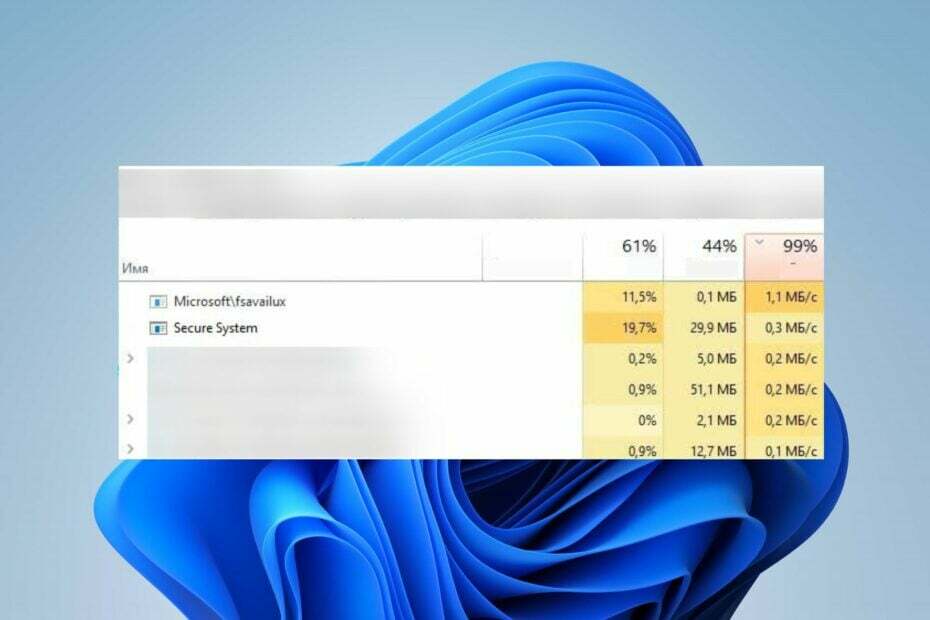
хИНСТАЛИРАЙТЕ КАТО КЛИКНЕТЕ ВЪРХУ ИЗТЕГЛЯНЕ НА ФАЙЛА
- Изтеглете и инсталирайте Fortect на вашия компютър.
- Стартирайте инструмента и Стартирайте сканирането
- Щракнете с десния бутон върху Ремонти го поправете в рамките на няколко минути.
- 0 читателите вече са изтеглили Forttect този месец
Много потребители на Windows са били любопитни относно процеса, наречен fsavailux.exe, който се изпълнява на техните компютри. Това е така, защото някои забелязват проблеми като високо натоварване на процесора, докато други се притесняват от това. Това ръководство обаче ще обсъди файла и дали трябва да го премахнете.
Освен това имаме подробно ръководство защо exe файлове не се отварят на вашия компютър и някои корекции за разрешаване на проблема.
Какво е fsavailux.exe?
Fsavailux.exe е изпълним файл, който е компонент на Microsoft Windows, разработен от Microsoft Corporation. Процесът му принадлежи към най-новите инсталации на Windows. Софтуерният процес е законен и се използва от Disk Check Utility, патентован инструмент на Windows.
Освен това fsavailux.exe извиква, стартира и управлява сканирането на помощната програма за проверка на диска. Така че това е съществена част от системата.
Трябва ли да премахна fsavailux.exe?
Обикновено легитимният файл fsavailux.exe е подписан от Microsoft и по никакъв начин не представлява заплаха за компютъра. За съжаление злонамереният софтуер може да се прикрие като системни изпълними файлове и да си проправи път в системата, без да бъде открит от скенерите за сигурност. Така че има вероятност fsavailux.exe на вашия компютър да не е безопасен.
Някои поведения обаче могат да насочат към необходимостта от премахване на изпълнимия файл от вашия компютър. Например, ако сканирането на помощната програма за проверка на диска започне да работи, без да е задействано от потребителя или текуща системна задача, това може да е злонамерен софтуер.
Как мога да премахна fsavailux.exe?
Използвайте диспечера на задачите
В повечето случаи този файл не е злонамерен и не трябва да се премахва.
- Щракнете с десния бутон върху Започнете бутон и изберете Диспечер на задачите от менюто.
- Отидете на Подробности раздел.
- Намерете fsavailux.exe в диспечера на задачите. Щракнете с десния бутон върху него и щракнете върху Отворете местоположението на файла от падащото меню.
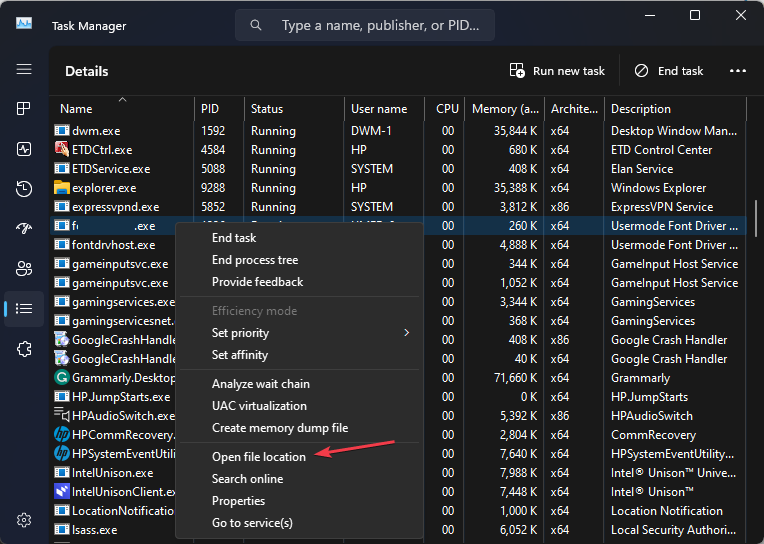
Оригиналното местоположение на този файл е C:\Windows\System
Ако успеете да го намерите в друга директория, файлът може да е злонамерен. След това трябва да го премахнете, преди да е проявил напълно щетите си върху системата.
- WinThruster.exe: Какво е това и трябва ли да го премахнете?
- Recenv.exe: Какво е това и как да коригирате грешките му
- Remoting_host.exe: Какво е това и как да го премахнете
- Fnplicensingservice.exe: Какво е това и трябва ли да го деактивирате?
Като алтернатива може да се интересувате как да поправите повредени системни файлове на Windows 11.
Ако имате допълнителни въпроси или предложения относно това ръководство, любезно ги пуснете в секцията за коментари.
Все още имате проблеми? Коригирайте ги с този инструмент:
СПОНСОРИРАНА
Ако съветите по-горе не са разрешили проблема ви, вашият компютър може да има по-сериозни проблеми с Windows. Препоръчваме изтегляне на този инструмент за поправка на компютър (оценен като страхотен на TrustPilot.com), за да се справите лесно с тях. След инсталирането просто щракнете върху Започни сканиране и след това натиснете Поправи всичко.

![Поправка: Системата не може да намери указаното устройство [Пълно ръководство]](/f/f1724f30299077c3ead0f125764dba07.png?width=300&height=460)
